Jak opravit chybu sítě CapCut Text to Speech?
V tomto článku se pokusíme vyřešit problém „Chyba sítě“, se kterým se uživatelé CapCut setkávají v možnosti převodu textu na řeč.

Uživatelé CapCut narazí na problém „Chyba sítě“ v možnosti převodu textu na řečanemohou nechat text přečíst umělou inteligencí. Pokud na takový problém narazíte, můžete jej vyřešit podle níže uvedených návrhů.
Co je chyba sítě přepisu textu na řeč CapCut?
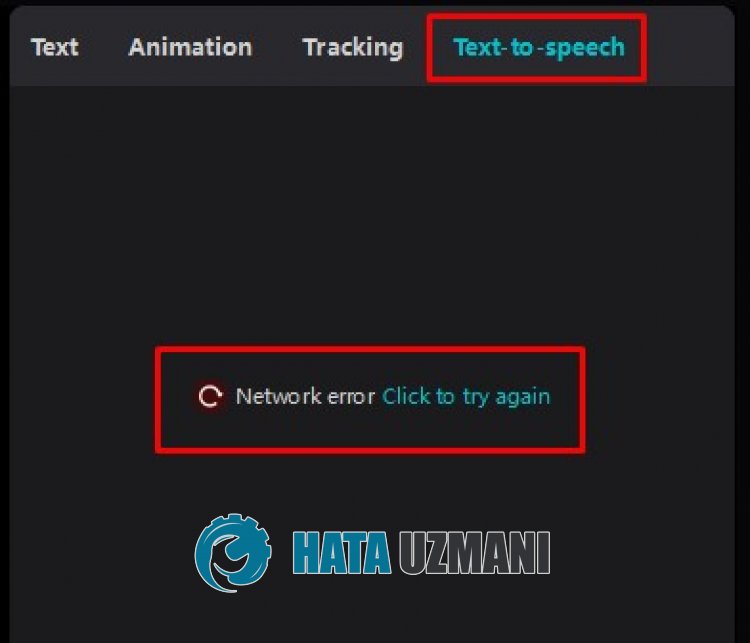
Uživatelé CapCut nemohou umělou inteligenci spustit s tím, že narazí na problém „Chyba sítě“, když po spuštění aplikace zapnou možnost převodu textu na řeč.
CapCut "Chyba sítě" nastává kvůli problému s mezipamětí nebo internetu v aplikaci, což brání čtení textu nebo používání jiných zásuvných modulů.
Samozřejmě nejen kvůli tomuto problému mohou práce údržby nebo pády na serverech CapCut způsobit, že narazíte na různé chyby, jako je tato.
Za tímto účelem vám poskytneme několik návrhů, jak chybu opravit.
Jak opravit chybu sítě CapCut Text to Speech
Chcete-li tuto chybu opravit, můžete problém vyřešit podle níže uvedených návrhů.
1-) Nainstalujte starou verzi
Uživatelé, kteří po aktualizaci aplikace narazili na problém „Chyba sítě“, uvádějí, že problém zmizel instalací staré verze.
Problém můžeme odstranit instalací staré verze aplikace.
Za tímto účelem si můžete stáhnout starou verzi aplikace CapCut pomocí odkazu níže.
Po stažení staré verze ji nainstalujteazkontrolujte, zda problém přetrvává.
2-) Použijte Cloudflare DNS Server
Problémy na výchozím serveru DNS mohou způsobit různé chyby připojení, jako je tato v některých aplikacích.
Problém tedy můžete odstranit pomocí serveru Cloudflare dns.
- Na obrazovce Spustit vyhledávání zadejte „Ovládací panely“aotevřete jej.
- Na obrazovce, která se otevře, klikněte na možnost „Síťainternet“.
- Poté klikněte na „Centrum sítíasdílení“.
- Na nové obrazovce, která se otevře, klikněte na možnost vedle položky „Připojení“.
- Poté klikněte na "Vlastnosti"advakrát klikněte na "Internet Protocol Version 4 (TCP\IPv4)".
- Zaregistrujte server Google DNS, který jsme nechali níže.
- Preferovaný server DNS: 1.0.0.1
- Jiný server DNS: 1.1.1.1
Po dokončení tohoto procesu klikněte na tlačítko "OK"apřejděte na další návrh.
3-) Vymazat internetovou mezipaměť
Problémy v internetové mezipaměti mohou způsobit různé problémy s připojením, jako je tento.
Problém můžete odstranit tak, že vymažete internetovou mezipaměťaznovu ji nakonfigurujete.
- Na obrazovce Zahájit hledání zadejte „cmd“aspusťte jej jako správce.
- Do okna příkazového řádku, které se otevře, vložte následující příkazové řádkyastiskněte klávesu enter.
- ipconfig /renew
- ipconfig /flushdns
- reset netsh int ipv4
- reset netsh int ipv6
- netsh winhttp reset proxy
- reset netsh winsock
- ipconfig /registerdns
Po dokončení příkazového řádku můžete restartováním počítače zkontrolovat, zda problém přetrvává.
4-) Použít webovou verzi
Pokud pro vás žádný z těchto návrhů není řešením, můžete problém odstranit pomocí webové verze aplikace CapCut.
Chcete-li to provést, přejděte na oficiální web CapCutapřihlaste se ke svému účtu.
Kliknutím přejděte na web CapCut
Po přihlášení ke svému účtu vytvořte nové videoapřidejte do videa text. Zaškrtněte jej kliknutím na možnost „Čtení textu“ v nabídce vpravo.
Po tomto procesu můžete zkontrolovat, zda problém přetrvává.
5-) Zkontrolujte server
Údržbové práce nebo selhání serveru na serverech CapCut způsobí, že narazíte na různé problémy, jako je tento.
Proto možná budeme muset zkontrolovat servery CapCut.
Server CapCut můžete zkontrolovat kliknutím na odkaz níže.
Pokud na serveru CapCut dojde k nějakému selhání nebo údržbě, budete muset počkat, než bude vyléčen.



















